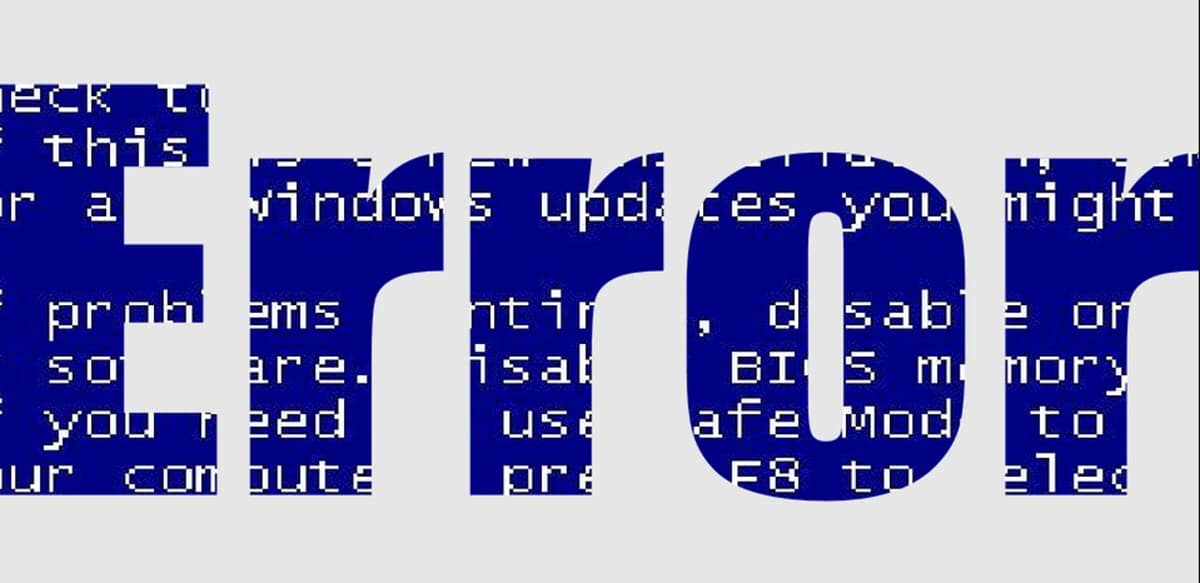
Windows 最突出的特點之一是它是一個非常易於使用的操作系統。 但是,也有必要考慮到它有時會在某些情況下成為真正的頭痛。 例如,當您插入 USB 設備並收到錯誤消息“Windows 已停止此設備,因為它報告了問題。 (代碼 43)». 如果這是您的情況,我們將向您展示如何解決它,以便您可以使用有問題的外圍設備或確定它有缺陷。
當 Windows 拋出錯誤時,它會顯示一條我們不完全理解的用戶多次顯示的消息,並附有代碼。 從這個意義上說,我們將利用最後一條信息來準確了解問題所在。
為什麼我會收到錯誤消息“Windows 已停止此設備,因為它報告了問題。 (代碼 43)”?
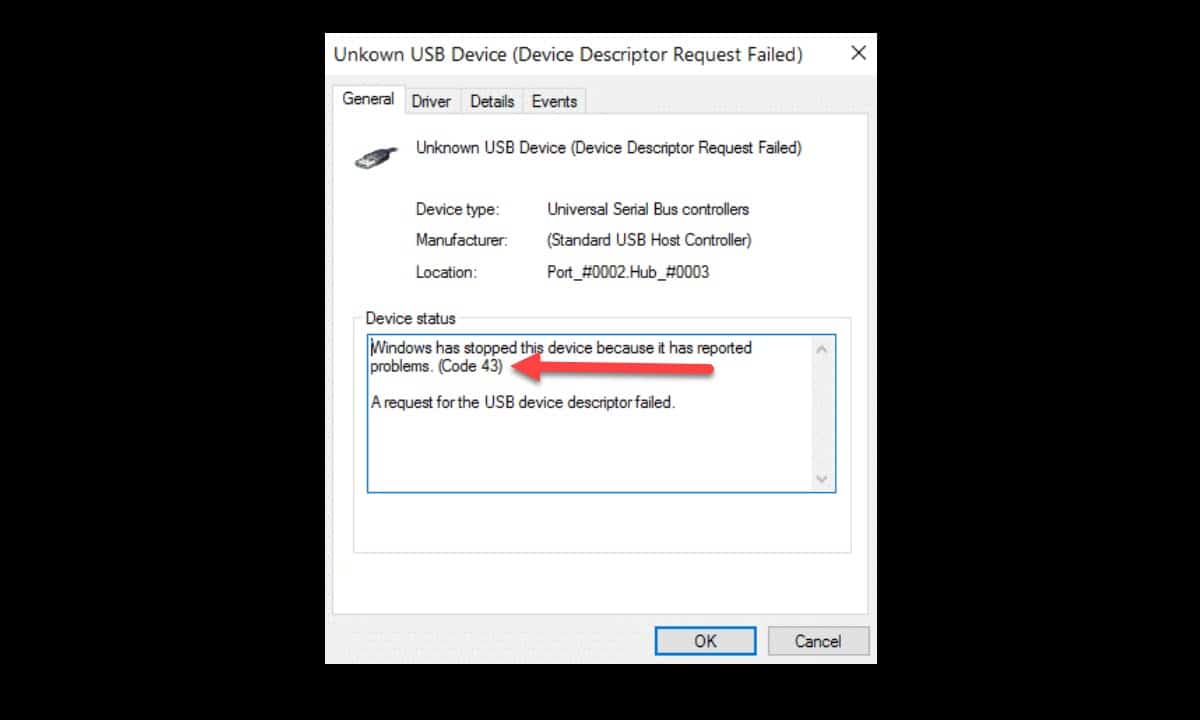
Windows 錯誤代碼 43 是指涉及硬件設備及其驅動程序的問題。. 當我們將 USB 外設連接到計算機時,它必須有一個控制器作為與操作系統通信的橋樑。 也就是說,有問題的驅動程序使設備被系統識別和讀取。 但是,當出現錯誤 43 時,Windows 表示存在驅動程序或硬件問題。
這意味著我們必須進行一系列檢查以確定問題的確切位置。. 如果是軟件,即驅動程序,那麼我們將進行審查並重新安裝過程。 另一方面,如果您確認故障確實出在硬件上,則必須更換它。
此錯誤的主要原因在於驅動程序損壞、過時或與相關設備不兼容。
如何修復 Windows 錯誤代碼 43
重啟系統
故障排除過程的第一步通常是最簡單的,但是,有必要執行它,因為如果它有效,它將為我們節省大量時間。 從這個意義上說,重新啟動計算機,使系統重新加載USB設備運行所涉及的所有驅動程序和服務. 如果在上一個會話中運行驅動程序時出現問題,這可能會解決問題。
斷開和連接設備
如果重啟後問題仍然存在,我們將進行另一個非常簡單的步驟,但這可能很有用:斷開並重新連接設備. 通常,USB 外圍設備通常在插入計算機後立即安裝驅動程序。 從這個意義上說,這一步很可能會啟動一個成功的新安裝並允許設備工作。
執行此步驟時,請務必同時測試計算機上的所有 USB 端口,以排除任何兼容性問題。 有一些特殊的外圍設備需要 USB 3.0,所以如果你在以前的版本中連接它,它可能無法工作.
硬件疑難解答
這是一個鮮為人知的 Windows 工具,可讓您對硬件設備的問題進行常規檢查。 從這個意義上說, 對於解決錯誤“Windows 已停止此設備,因為它報告了問題”非常有幫助。 (代碼 43)».
要運行它,請以管理員權限打開命令提示符,輸入此命令並按 Enter:
msdt.exe -id設備診斷
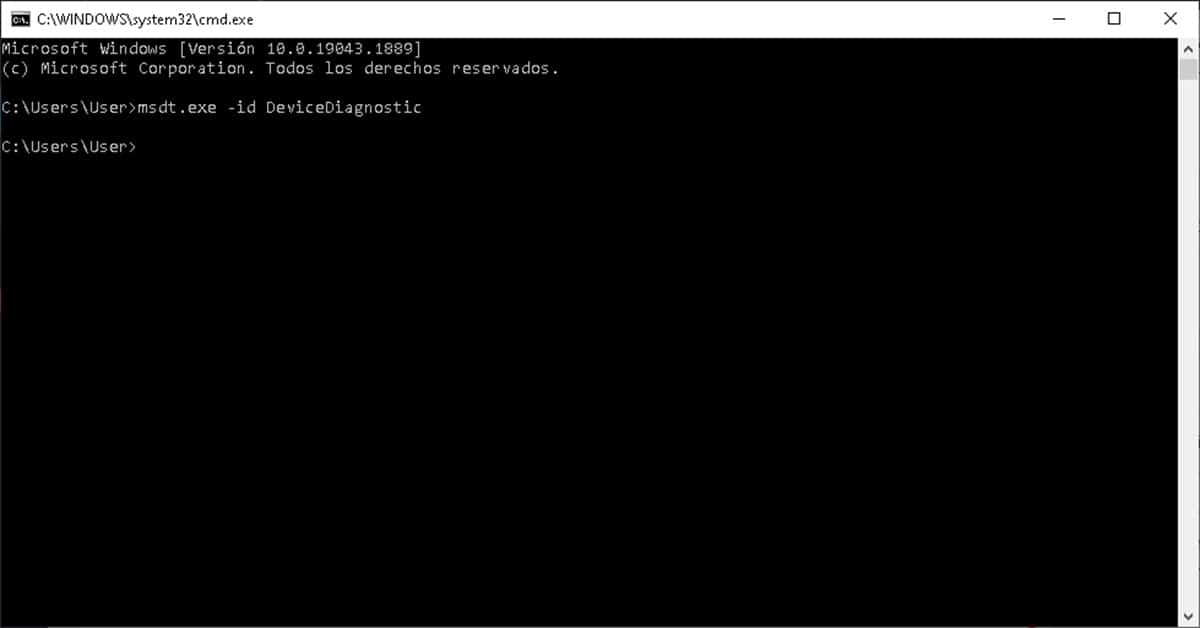
將立即顯示嚮導窗口,您只需單擊下一步即可開始驗證。

完成後,掃描結果將顯示一些建議的解決方案,這些解決方案可能有助於計算機識別有問題的設備。
卸載並重新安裝驅動程序
我們必須解決錯誤的最後一個選項“Windows已停止此設備,因為它報告了問題。 (代碼 43)» 是直接指向相關設備的驅動程序. 從這個意義上說,我們必須轉到設備管理器,為此,您必須右鍵單擊開始菜單,然後選擇同名選項。
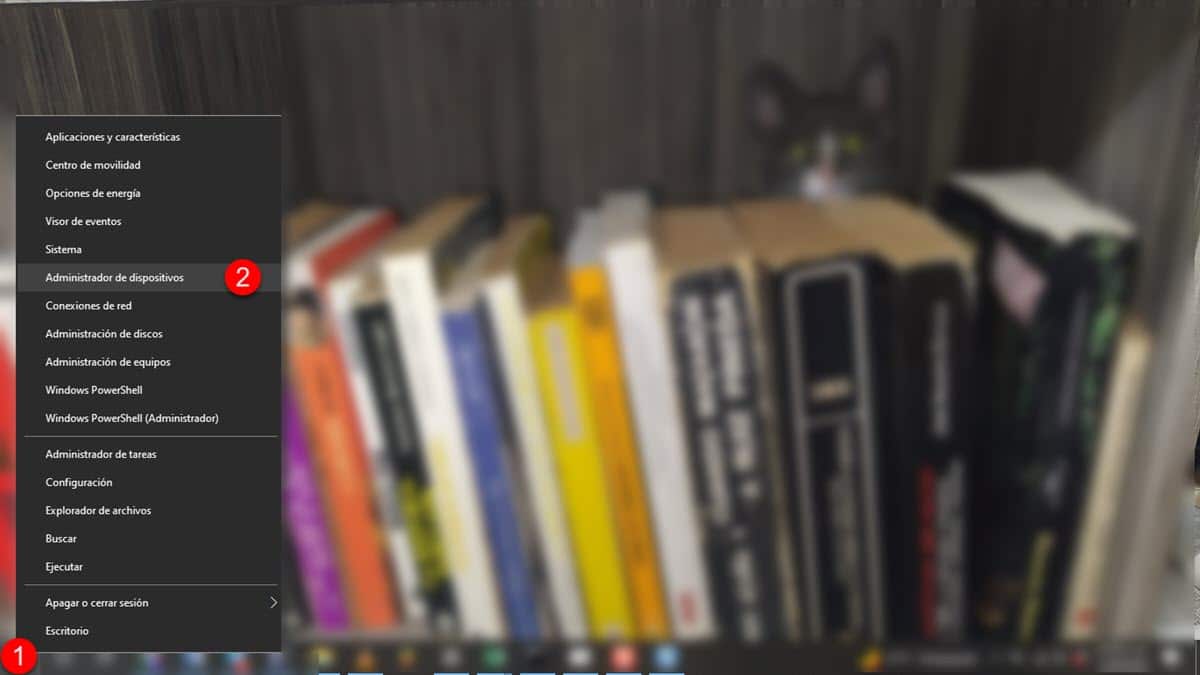
這將打開一個窗口,其中將顯示連接到計算機的所有硬件。 找到您正在連接並生成錯誤 43 的那個,選擇它並右鍵單擊. 這將彈出一系列選項,選擇“卸載設備”。 如果系統要求確認此操作,請授予它並等待它完成。
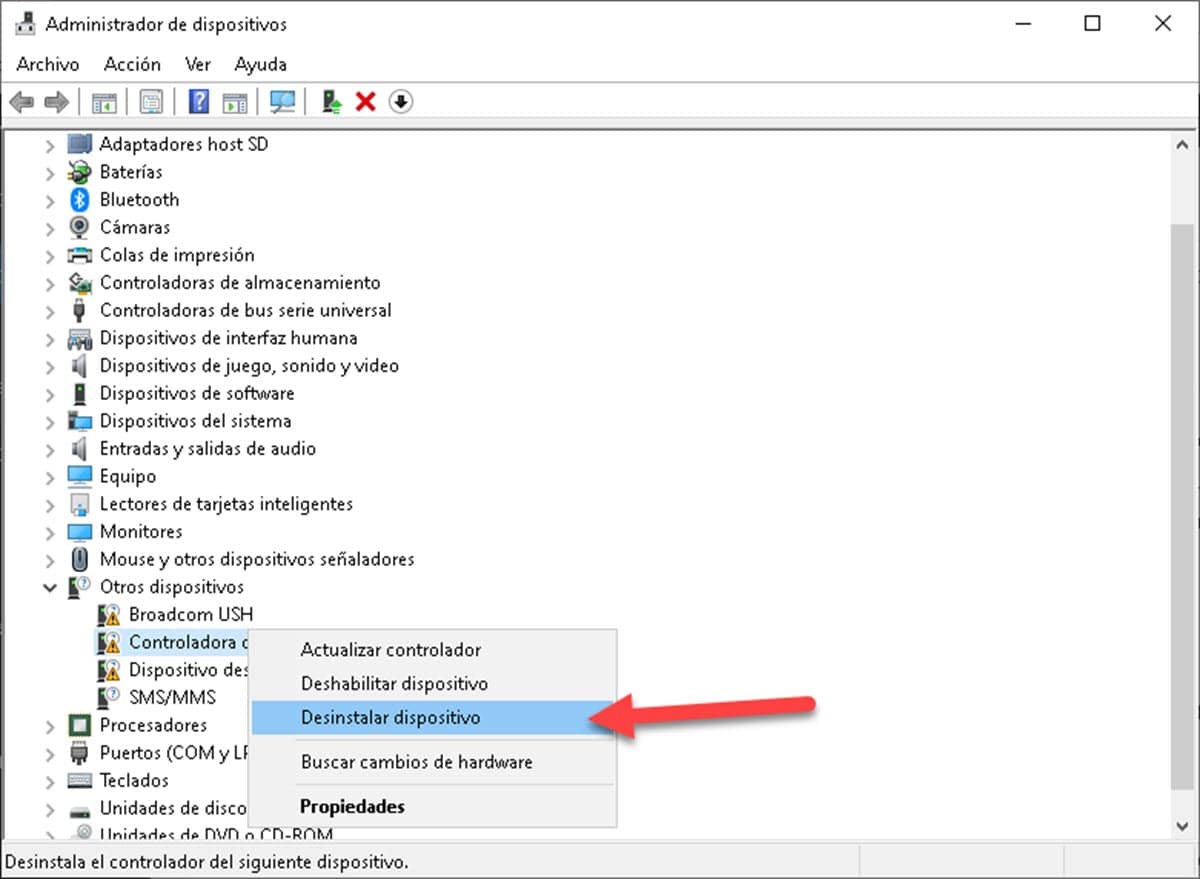
現在,單擊界面頂部欄上的“操作”菜單,然後選擇“掃描硬件更改”。
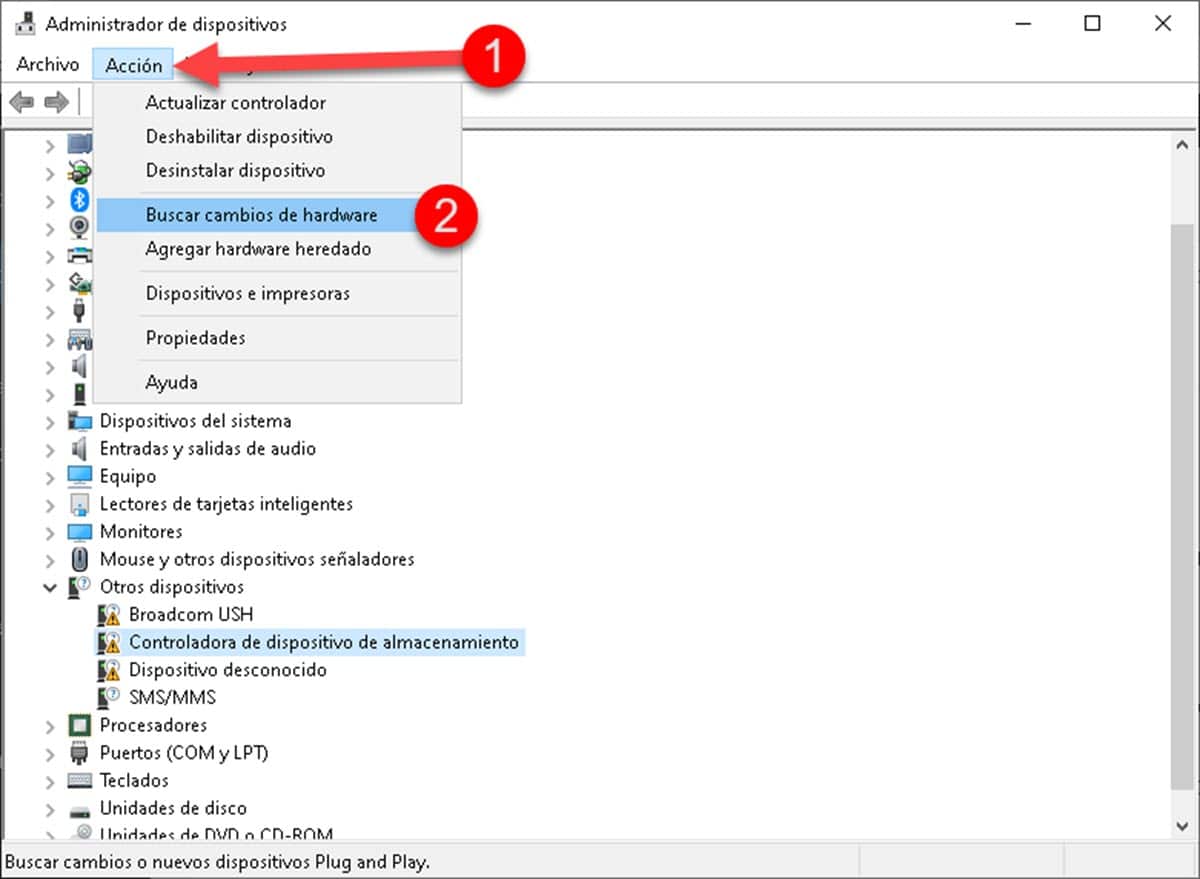
這將導致系統再次讀取連接的設備,找到導致問題的設備並開始重新安裝驅動程序. 確認安裝新設備後,重新啟動系統以使更改生效並測試其運行情況。
在另一台計算機上嘗試硬件
如果以上都沒有給出積極的結果,那麼我們可以選擇在另一台計算機上測試硬件。 這將讓您立即知道設備是否有故障或問題是否完全在您身邊。 如果外圍設備在另一台計算機上工作,那麼您需要檢查它要求的要求,以確定您的計算機是否兼容。
我用win 10 11 我的電腦沒有問題 如何更新win 11 讓原來的win 11 保留